在VNX5300的DateMover上配置 iSCSI协议访问NAS空间v2.0
- 格式:pdf
- 大小:288.24 KB
- 文档页数:8
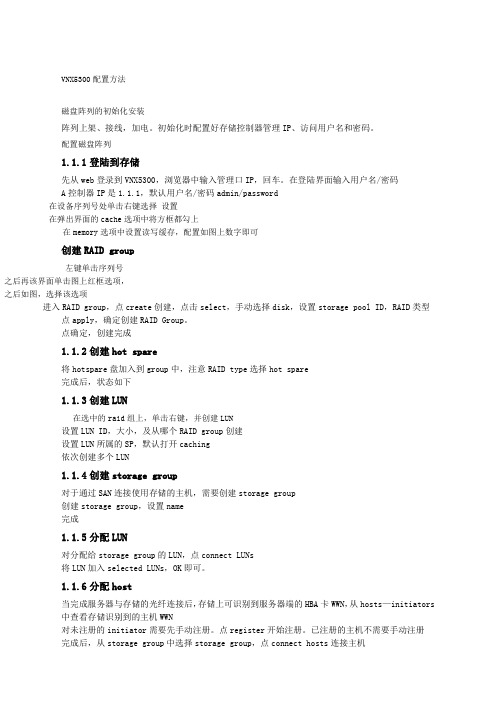
VNX5300配置方法磁盘阵列的初始化安装阵列上架、接线,加电。
初始化时配置好存储控制器管理IP、访问用户名和密码。
配置磁盘阵列1.1.1登陆到存储先从web登录到VNX5300,浏览器中输入管理口IP,回车。
在登陆界面输入用户名/密码A控制器IP是1.1.1,默认用户名/密码admin/password在设备序列号处单击右键选择设置在弹出界面的cache选项中将方框都勾上在memory选项中设置读写缓存,配置如图上数字即可创建RAID group左键单击序列号之后再该界面单击图上红框选项,之后如图,选择该选项进入RAID group,点create创建,点击select,手动选择disk,设置storage pool ID,RAID类型点apply,确定创建RAID Group。
点确定,创建完成1.1.2创建hot spare将hotspare盘加入到group中,注意RAID type选择hot spare完成后,状态如下1.1.3创建LUN在选中的raid组上,单击右键,并创建LUN设置LUN ID,大小,及从哪个RAID group创建设置LUN所属的SP,默认打开caching依次创建多个LUN1.1.4创建storage group对于通过SAN连接使用存储的主机,需要创建storage group创建storage group,设置name完成1.1.5分配LUN对分配给storage group的LUN,点connect LUNs将LUN加入selected LUNs,OK即可。
1.1.6分配host当完成服务器与存储的光纤连接后,存储上可识别到服务器端的HBA卡WWN,从hosts—initiators中查看存储识别到的主机WWN对未注册的initiator需要先手动注册。
点register开始注册。
已注册的主机不需要手动注册完成后,从storage group中选择storage group,点connect hosts连接主机将对应的主机绑定到对应的存储组添加完成即可。

EMC VNX5300存储系统日常维护手册目录第一章 VNX日常配置 (3)1.1登陆管理界面 (3)1.2创建R AID G ROUP (4)1.3创建H OT S PARE (7)1.4创建LUN (8)1.5创建S TORAGE G ROUP (11)1.6指派LUN (13)1.7指派主机 (15)第二章 VNX日常管理和维护 (16)2.1开关机注意事项及详细步骤 (16)2.1.1 开机前注意事项 (16)2.1.2 关机前注意事项 (17)2.2日常健康检查 (17)2.3VNX报修 (18)第一章 VNX日常配置1.1登陆管理界面在IE窗口中输入EMC存储的地址:http://192.168.1.201或者http://192.168.1.202在弹出的窗口中输入帐号及密码即可登陆存储管理界面:(admin/密码用户已自定义)打开管理界面如下所示:1.2创建Raid Group在管理界面中选择“Storage”=》“Storage Pool”:选择“Raid Group”标签即可显示已经创建的Raid Group:点击“新建”可创建新的Raid Group:在创建Raid Group窗口输入相应的参数:如Raid Type等,然后点击“select”选择需要加入到此Raid Group的硬盘:选择需要加入到此Raid Group的硬盘后,点击“OK”:确认加入到加入到此Raid Group的硬盘无误后,点击“应用”,在信息提示窗口点击“OK”完成Raid Group的创建:在管理界面“storage”的“Raid Group”标签界面中即可查看创建完成的Raid Group信息:到此,Raid Group创建操作完成。
1.3创建Hot Spare创建Hot Spare的步骤与Raid Group大致类似,仅在配置其Raid Group的类型时需要选择Hot Spare类型。
创建Hotspare:选择需要创建的Hotspare类型和磁盘,点击应用:完成Hotspare创建后的界面如下:到此,Hot Spare的创建操作完成。
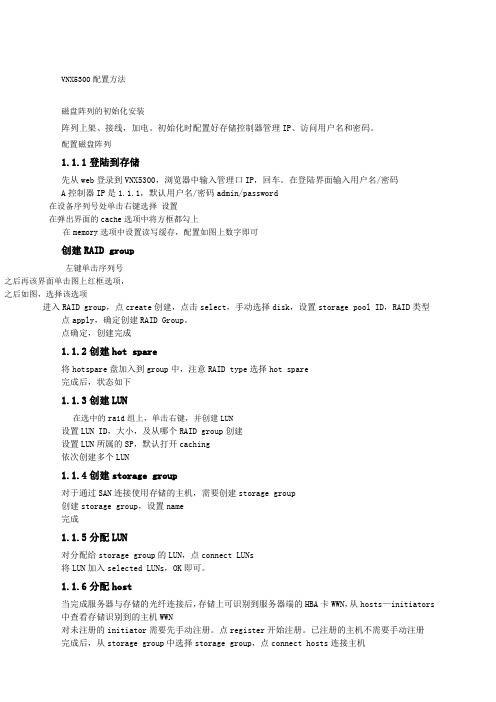
VNX5300配置方法磁盘阵列的初始化安装阵列上架、接线,加电。
初始化时配置好存储控制器管理IP、访问用户名和密码。
配置磁盘阵列1.1.1登陆到存储先从web登录到VNX5300,浏览器中输入管理口IP,回车。
在登陆界面输入用户名/密码A控制器IP是1.1.1,默认用户名/密码admin/password在设备序列号处单击右键选择设置在弹出界面的cache选项中将方框都勾上在memory选项中设置读写缓存,配置如图上数字即可创建RAID group左键单击序列号之后再该界面单击图上红框选项,之后如图,选择该选项进入RAID group,点create创建,点击select,手动选择disk,设置storage pool ID,RAID类型点apply,确定创建RAID Group。
点确定,创建完成1.1.2创建hot spare将hotspare盘加入到group中,注意RAID type选择hot spare完成后,状态如下1.1.3创建LUN在选中的raid组上,单击右键,并创建LUN设置LUN ID,大小,及从哪个RAID group创建设置LUN所属的SP,默认打开caching依次创建多个LUN1.1.4创建storage group对于通过SAN连接使用存储的主机,需要创建storage group创建storage group,设置name完成1.1.5分配LUN对分配给storage group的LUN,点connect LUNs将LUN加入selected LUNs,OK即可。
1.1.6分配host当完成服务器与存储的光纤连接后,存储上可识别到服务器端的HBA卡WWN,从hosts—initiators中查看存储识别到的主机WWN对未注册的initiator需要先手动注册。
点register开始注册。
已注册的主机不需要手动注册完成后,从storage group中选择storage group,点connect hosts连接主机将对应的主机绑定到对应的存储组添加完成即可。

手把手教你从NAS拿点空间当电脑硬盘使用iSCSI开启网络硬盘共享前言家里的Synology DS218Play 已经用了几年了,当时买的两盘位DS 218PLAY,一直使用状况良好。
跟路由器一样,只需要默默地工作在角落就好。
天线是最近刚买的华硕RT-ACRH17路由器.但是由于之前我装电脑时只考虑速度没有考虑空间,机械硬盘直接换成了ssd,造成储存空间的严重不足。
游戏区也只分了区区几百GB,导致现在在Steam上面不敢乱买游戏了。
我买的一些游戏,有兴趣可以朋友,大家可以分享讨论一下。
不扯远了,此篇文章就是让我们把黑手伸向拥有超大空间的NAS 里去拿。
开启iSCSI服务,各品牌的NAS开启的方式和Windows的后续操作都基本差不多,本篇以群晖Nas以及Win10为例。
Tips:关于iSCSI服务,简单讲就是开启一种网络硬盘储存共享的协议,让电脑可以自由读取储存在NAS中的文件。
问题:这样操作电脑读取虚拟NAS的硬盘会不会很慢?根据我的操作和实际使用感受来看,由于现在都是千兆路由器加网线,虽然储存基于网络,但是其实读写速度跟普通机械硬盘差别不会太大,文章后边我会专门进行对比测试。
操作步骤:NAS部分1. 登陆你的Nas主界面,右上角搜索iSCSI,进入iSCSI Manager或者在左上角安装程序里面找 iSCSI Manager2. 设置LUN以及Target进入iSCSI Manager主界面选择第二个target,点击新增~点击下一步,设置新的LUN, 如果要设置传输协议密码可以启用CHAP。
新增一个LUN,完成创建LUN。
这一步很重要是选择从NAS中哪个盘划出空间,总容量的数字按GB算,输入多少就是划出多少GB供电脑使用。
以我为例,我选择了从2号盘划出850GB给电脑使用,点击应用,则NAS端的设置已经完成。
Windows部分接下来的操作就是将创建好的iSCSI挂载到我们的Windows里面。

EMC VNX5300存储系统日常维护手册目录第一章 VNX日常配置错误!未定义书签。
登陆管理界面错误!未定义书签。
创建Raid Group 错误!未定义书签。
创建Hot Spare 错误!未定义书签。
创建LUN 错误!未定义书签。
创建Storage Group 错误!未定义书签。
指派LUN 错误!未定义书签。
指派主机错误!未定义书签。
第二章 VNX日常管理和维护错误!未定义书签。
开关机注意事项及详细步骤错误!未定义书签。
开机前注意事项错误!未定义书签。
关机前注意事项错误!未定义书签。
日常健康检查错误!未定义书签。
VNX报修错误!未定义书签。
VNX日常配置登陆管理界面在IE窗口中输入EMC存储的地址:或者在弹出的窗口中输入帐号及密码即可登陆存储管理界面:(admin/密码用户已自定义)打开管理界面如下所示:创建Raid Group在管理界面中选择“Storage”=》“Storage Pool”:选择“Raid Group”标签即可显示已经创建的Raid Group:点击“新建”可创建新的Raid Group:在创建Raid Group窗口输入相应的参数:如Raid Type等,然后点击“select”选择需要加入到此Raid Group的硬盘:选择需要加入到此Raid Group的硬盘后,点击“OK”:确认加入到加入到此Raid Group的硬盘无误后,点击“应用”,在信息提示窗口点击“OK”完成Raid Group的创建:在管理界面“storage”的“Raid Group”标签界面中即可查看创建完成的Raid Group信息:到此,Raid Group创建操作完成。
创建Hot Spare创建Hot Spare的步骤与Raid Group大致类似,仅在配置其Raid Group的类型时需要选择Hot Spare 类型。
创建Hotspare:选择需要创建的Hotspare类型和磁盘,点击应用:完成Hotspare创建后的界面如下:到此,Hot Spare的创建操作完成。

nas使用教程
NAS使用教程:
第一步:购买NAS设备
首先,你需要购买一台NAS设备。
可以根据自己的需求选择容量大小和品牌型号。
第二步:连接NAS设备
将NAS设备连接到你的网络中。
通常情况下,可以通过将NAS设备插入路由器的一个可用网络端口实现连接。
第三步:配置NAS设备
打开你的电脑,并使用NAS设备提供的管理工具或浏览器访问NAS设备的管理界面。
按照提示进行初始化和配置过程。
第四步:创建共享文件夹
在NAS设备的管理界面中,找到文件共享选项,并创建一个新的共享文件夹。
可以根据需要设置该文件夹的访问权限。
第五步:连接NAS设备
打开你的电脑中的文件资源管理器,可以在"网络"或"共享"部分找到你的NAS设备。
双击打开,并输入访问凭证(用户名和密码)。
第六步:开始使用NAS设备
现在,你可以在NAS设备上存储和共享文件了。
你可以将文件拷贝到共享文件夹中,或者从其他设备上访问这些文件。
第七步:备份和同步
NAS设备通常支持文件备份和同步功能。
你可以设置定期备
份你的文件,或者将其与其他设备上的文件进行同步。
总结:
通过购买、连接和配置NAS设备,创建共享文件夹并进行访问,你可以方便地进行文件存储、共享、备份和同步。
同时,你还可以根据NAS设备的功能,探索更多的用法和应用场景。
目录目录 (1)1 设备信息 (2)2 创建RAID (2)2.1创建数据R A I D (2)2.2创建H O T S P A R E (7)3 创建LUN (10)4 注册服务器 (14)5 创建映射组 (15)6 创建NAS PORT (17)6.1创建D E V I C E S (17)6.2创建I N T E R F A C E (19)6.3创建路由 (21)6.4创建D N S (22)7 创建文件系统 (23)7.1创建P O O L S (23)7.2创建F I L E S Y S T E M S (24)8 创建NFS共享 (25)9 创建CIFS共享 (27)9.1创建C I F S S E R V E R (27)9.2创建个人文件夹Q U O T A (28)9.3创建个人文件夹共享 (29)9.4挂载C I F S共享 (35)10 存储信息收集 (36)1 设备信息通过浏览器登录存储的管理界面。
2 创建RAID2.1创建数据R A I D在Storage下的Storage Pools,通过Create按钮来创建Pool或RAID Group选择好RAID配置方式和硬盘数量后,选择Manual再点击Select来选择需要使用的硬盘,也可以使用Automatic来自动选择硬盘将需要的的硬盘从左侧添加到右侧点击OK完成2.2创建H O T S P A R E创建Hotspare时,将Storage Pool ID调整为200以上,选择RAID Group,将RAID类型选择为Hotspare,自动或手动指定某个硬盘3 创建LUN点击Storage下的LUNs,在该页面中点击Create来创建LUN选择要创建LUN的RAID类型后,选择相应的POOL配置好LUN的大小、名称及要创建的数量,点击OK完成4 注册服务器在Hosts下的Initiators里可以看到主机HBA卡的信息,选中某个卡,点击Register来注册每台主机的第一条路径注册时,填写Host Name和IP,Initiator Type选择CLARRiiON/VNX,FailoverMode选4,同一台主机的其它路径注册时,选完参数后,通过Existing Host点击Browse Host来选择主机名称5 创建映射组点击Hosts下的Storage Groups,在该页面中点击Create来创建相关主机的映射组,nas的映射组已由系统自动创建,即下图中的~filestorage组。
EMC VNX5300存储系统日常维护手册目录第一章 VNX日常配置 (3)1.1登陆管理界面 (3)1.2创建R AID G ROUP (4)1.3创建H OT S PARE (7)1.4创建LUN (8)1.5创建S TORAGE G ROUP (11)1.6指派LUN (13)1.7指派主机 (15)第二章 VNX日常管理和维护 (16)2.1开关机注意事项及详细步骤 (16)2.1.1 开机前注意事项 (16)2.1.2 关机前注意事项 (17)2.2日常健康检查 (17)2.3VNX报修 (18)第一章 VNX日常配置1.1登陆管理界面在IE窗口中输入EMC存储的地址:http://192.168.1.201或者http://192.168.1.202在弹出的窗口中输入帐号及密码即可登陆存储管理界面:(admin/密码用户已自定义)打开管理界面如下所示:1.2创建Raid Group在管理界面中选择“Storage”=》“Storage Pool”:选择“Raid Group”标签即可显示已经创建的Raid Group:点击“新建”可创建新的Raid Group:在创建Raid Group窗口输入相应的参数:如Raid Type等,然后点击“select”选择需要加入到此Raid Group的硬盘:选择需要加入到此Raid Group的硬盘后,点击“OK”:确认加入到加入到此Raid Group的硬盘无误后,点击“应用”,在信息提示窗口点击“OK”完成Raid Group的创建:在管理界面“storage”的“Raid Group”标签界面中即可查看创建完成的Raid Group信息:到此,Raid Group创建操作完成。
1.3创建Hot Spare创建Hot Spare的步骤与Raid Group大致类似,仅在配置其Raid Group的类型时需要选择Hot Spare类型。
创建Hotspare:选择需要创建的Hotspare类型和磁盘,点击应用:完成Hotspare创建后的界面如下:到此,Hot Spare的创建操作完成。
iscsi的实用教程(一) --- iscsi 的配置和安装2011-01-20 11:18:13标签:iscsi原创作品,允许转载,转载时请务必以超链接形式标明文章原始出处、作者信息和本声明。
否则将追究法律责任。
/2402458/482084iscsi的实用教程(一) --- iscsi 的配置和安装---来自ISCSI 就是网络存储,和NFS的区别ISCSI还可以做裸设备用,ORACLE上应用很多。
本例子只做基本的安装和时现基本的网络存储功能,要更好的使用需要结合其他文件系统,例如GFS 后面会更新。
主机IP:10.1.1.39连接客户端:10.1.1.7主机操作虚拟机新加一个硬盘,大概1G就可以了,这时候多了个/dev/sdb ,分区变成sdb1,要做文件系统就格式化硬盘,做裸设备就不要。
本实验需要格式化#mkfs.ext3 /dev/sdb1安装:下载最新的iscsi-target:/projects/iscsitarget/files/iscsitarget/ #tar xvf iscsitarget-1.4.20.2.tar.gz#cd iscsitarget-1.4.20.2#make;make install#vim /etc/iet/ietd.conf在最后添加Target .dog.mail:storage.sdb1Lun 0 Path=/dev/sdb1,Type=fileioAlias lun0一般命名格式:iqn.yyyy-mm.反过来的域名:设备名字Lun 0 :块设备号为0,映射磁盘/dev/sdb1# /etc/init.d/iscsi-target start获得 iscsi 命名#iscsiadm -m discovery -t sendtargets -p localhost10.1.1.39:3260,1 .dog.mail:storage.sdb1客户端操作:安装iscsi-initiator-utils#yum install iscsi-initiator-utils启动:#/etc/init.d/iscsi start#/etc/init.d/iscsid start连接握手#iscsiadm -m node -T .dog.mail:storage.sdb1 -p 10.1.1.39客户端连接ISCSI服务器# iscsiadm -m node -T .dog.mail:storage.sdb1 -p 10.1.1.39 -l Logging in to [iface: default, target: .dog.mail:storage.sdb1, portal: 10.1.1.39,3260]Login to [iface: default, target: .dog.mail:storage.sdb1, portal: 10.1.1.39,3260]: successful-------------------------------------------------------------------------------------退出登录iscsiadm -m node -T .dog.mail:storage.sdb1 -p 10.1.1.39 -u删除记录iscsiadm -m node -o delete -T .dog.mail:storage.sdb1 -p 10.1.1.39 --------------------------------------------------------------------------------------连接后#fdisk -l发现多了一个新的银盘/dev/sdb了,挂载使用测试。
打造免费的全能型NAS_iSCSI攻略打造免費的全能型NAS - iSCSI攻略SCSI(Small Computer System Interface)大家可能以前已聽過,回想當年是民用IDE,企業用SCSI的時代,那條排線就硬是比人家的IDE寬很多,速度又快!SCSI的相關產品可是當年很多人流口水想要玩玩的東西。
不過這回我們不是要研究SCSI,而是要試試iSCSI,一種技術及通訊協定把SCSI指令包在IP封包中來傳送資料。
iSCSI(又稱為IP-SAN)簡單來說可以想成以一般的網路線來當成SCSI的傳輸線傳資料~(圖片出處: 鳥哥的Linux網站)透過這種神奇的東西~ 一台iSCSI伺服器上的硬碟可以被作業系統"誤認"為本機硬碟!利害吧~ 被"誤認"為本機硬碟後,您可以對它做的事就多了,設定權限,把它格式化成不同的檔案系統,壓縮硬碟,或作為了資料庫的儲存裝置等等)...這都是SAMBA把一個分享(Share)掛載(Mount)成一個Driver所無法提供的優點。
(圖片出處: IBM網站)而且最重要的是,用SAMBA來傳檔其實是不太穩定,如果你傳的東西又多又小,那十之八九會傳送到一半的時候跟你說出現問題中斷。
其中原因,就是因為SAMBA是以File level來運\作,而iSCSI卻是以Block Level來運\作!效能上也會比SAMBA來得好!所以,iSCSI其實是常見於大型企業的環境中,iSCSI在個人或中小企業的環境中是甚少會發現的,除非是一些動畫設計的中小企業,否則一般是沒有需要用到iSCSI這個東西的!iSCSI的目的就是要為X貴的FC-SAN (Fibre Channel - Storage Area Network)提供另一種相對便宜的選擇,現在除了速度跟穩定性方面還未能追上FC-SAN以外,其實IP-SAN 是非常有優勢的!iSCSI的導入成本相比FC-SAN真的是非常的便宜,首先是可以省掉一張上萬元的HBA(Host Bus Adapters)卡(圖片出處: adaptec網站)又不用特別的SAN Switch,一堆光纖線跟不便宜的Tranceiver也可以省下來!簡單使用iSCSI的話其實只要有乙太網路交換機(Ethernet Switch)、網路線跟電腦上的網卡就可以了,而且現在新的伺服器作業系統大多已內建了iSCSI的驅動程式(iscsi initialator),使用上可以說比FC-SAN方便多了,技術門檻也比較低!現在要開始設定了,回到FreeNAS的Web GUI中。
Content1快速配置指南 (2)1.1 概述 (2)1.2 基本配置过程 (2)1.2.1 创建好Filesystem (2)1.2.2 创建iSCSI Target (3)1.2.3 创建iSCSI LUNs (3)1.2.4 操作系统上安装相应的iSCSI initiator并获得本机iqn (4)1.2.5 创建LUN masks (4)1.2.6 启动iSCSI的服务 (4)1.2.7 在操作系统访问Target (5)1.2.8 发现磁盘并使用 (6)2 iSCSI管理命令 (6)2.1 管理target (6)2.1.1 查看可用的target (6)2.1.2 查看特定target的属性 (6)2.1.3 查看target上的login统计 (6)2.1.4 删除target (7)2.2 管理lun (7)2.2.1 查看可用的iSCSI lun (7)2.2.2 查看特定iSCSI lun的属性 (7)2.2.3删除iSCSI lun (7)2.3 管理lun mask (8)2.3.1 查看target上的lun mask信息 (8)2.3.2 修改lun mask( lun是否划分给服务器) (8)3 参考资料 (8)1快速配置指南1.1 概述在Celerra中,DataMover能够在Celerra Manager中配置为iSCSI target对外提供iSCSI访问,但是新的VNX5300中,iSCSI只能通过DPE上的SPA/SPB中另外添加的I/O模块上提供访问,但是VNX5300中依然保留了通过命令行的方式来把DataMover配置为支持iSCSI访问,本文档简单地使用命令行的方式实现iSCSI的功能,对于iSCSI各个部件的管理请看第二章。
实际配置使用的命令为server_iscsi,在使用这个命令之前需要准备好两点:●配置好用来创建iSCSI LUN的filesystem(可以通过图形界面创建)●配置好分配给iSCSI target使用的网络接口的ip地址(可以通过图形界面创建)1.2 基本配置过程1.2.1 创建好Filesystem1.2.2 创建iSCSI Target使用如下命令格式;$ server_iscsi <movername> -target -alias <alias_name>-create <pg_tag>:np=<np_list>其中:<movername> = 需要创建target的DataMover的名称<alias_name> =这个是创建target的别名,用来唯一地标识这个target<pg_tag> = 端口组号,这是一个0 – 65535的数字,按照iSCSI协议,每个网络接口都要至少属于一个端口组<np_list> =用逗号隔开的一组配置好的网络接口创建一个别名为t1使用网络接口10.0.10.71的iSCSI target。
1.2.3 创建iSCSI LUNs使用如下命令格式;$ server_iscsi <movername> -lun -number <lun_number>-create <target_alias_name> -size <size>[M|G|T]-fs <fs_name>其中:<movername> = 需要创建lun的DataMover的名称<lun_number>=lun的数字标识<target_alias_name> = 在上面创建lun的target的别名<size> = 创建lun的大小,注意单位都是大写.<fs_name> = 在上面创建lun的filesystem的名称在target t1上使用名为iscsi-test的filesystem创建一个800M大小的lun。
1.2.4 操作系统上安装相应的iSCSI initiator并获得本机iqn1.2.5 创建LUN masks使用如下命令格式:$ server_iscsi <movername> -mask -set <target_alias_name>-initiator <initiator_name>-grant <access_list>其中:<movername> = 需要创建lun mask的DataMover的名称<target_alias_name> = 在上面创建lun mask的target的别名<initiator_name> = 使用这个lun的服务器的iqn名称<access_list> = 用逗号隔开的划分给服务器使用的lun(lun由各自的数字标识来区别)在target t1上面把lun 1划分给对应iqn的initiator。
1.2.6 启动iSCSI的服务使用如下命令来在DataMover上启动或停止iSCSI服务:$ server_iscsi {<movername> | ALL} -service -start | -stop其中:<movername> =需要配置iSCSI服务的DataMover的名称( ALL代表所有DataMover)在DataMover server_2上启动iSCSI服务。
1.2.7 在操作系统访问Target1.2.8 发现磁盘并使用2 iSCSI管理命令2.1 管理target2.1.1 查看可用的target使用如下命令格式:$ server_iscsi {<movername> | ALL} -target -list输出的结果为target的别名,target使用的端口组信息,iscsi的iqn名称等信息2.1.2 查看特定target的属性使用如下命令格式:$ server_iscsi {<movername> | ALL} -target -info {<alias_name> | -all}其中:<alias_name> = 要查看信息的target的别名命令使用举例:查看target t1的属性:$ server_iscsi server_2 -target -info t12.1.3 查看target上的login统计使用如下命令格式:$ server_iscsi {<movername> | ALL} -target -stat {<alias_name> | -all}命令使用举例:查看target t1的login统计信息:$ server_iscsi server_2 -target -stat t12.1.4 删除target在删除target之前确保所有的iSCSI initiators都已经从target上断开连接,所有归属这个target的lun都被删除掉了。
使用如下命令格式:$ server_iscsi <movername> -target -delete <alias_name>命令使用举例:删除别名为t5的target:$ server_iscsi server_2 -target -delete t52.2 管理lun2.2.1 查看可用的iSCSI lun使用如下命令格式:$ server_iscsi {<movername> | ALL} -lun -list命令使用举例:删除别名为t5的target:$ server_iscsi server_2 -lun -list2.2.2 查看特定iSCSI lun的属性使用如下命令格式:$ server_iscsi {<movername> | ALL} -lun -info {<lun_number> | -all}其中:<lun_number> = 创建lun时候设定的lun的数字标识命令使用举例:查看lun 24的信息:$ server_iscsi server_2 -lun -info 242.2.3删除iSCSI lun在删除lun之前确保没有iSCSI initiator连接在lun上,而且这个lun没有iSCSI snapshots.使用如下命令格式:$ server_iscsi <movername> -lun -delete <lun_number>-target <target_alias_name>其中:<lun_number> = 创建lun时候设定的lun的数字标识<target_alias_name> =lun所归属的target的别名命令使用举例:在target t1上删除lun 25:$ server_iscsi server_2 -lun -delete 25 -target t12.3 管理lun mask2.3.1 查看target上的lun mask信息使用如下命令格式:$ server_iscsi <movername> -mask -list [<target_alias_name>]命令使用举例:查看target t1上的lun mask信息:$ server_iscsi server_2 -mask -list t12.3.2 修改lun mask(lun是否划分给服务器)修改完lun的mask后在操作系统上会立即生效,如果之前正在对对应的lun访问的话,访问立即中断。
使用如下命令格式:$ server_iscsi <movername> -mask -set <target_alias_name>-initiator <initiator_name> {-grant <access_list>-deny <access_list>}其中:<target_alias_name> = target的别名<initiator_name> = 访问lun的服务器的iqn<access_list> = 由逗号隔开的lun列表命令使用举例:在target t1上对于特定iqn的服务器添加对于lun 30的访问权限:$ server_iscsi server_2 -mask -set t1-initiator .microsoft:t105.nascse.emc-grant 30命令使用举例:在target t1上对于特定iqn的服务器去掉对于lun 24的访问权限:$ server_iscsi server_2 -mask -set t1-initiator .microsoft:t105.nascse.emc-deny 243 参考资料对于iSCSI更多细节的配置请查看✔《Celerra Network Server Configuring iSCSI Targets on Celerra》✔《VNX Command Line Interface Reference for File》。